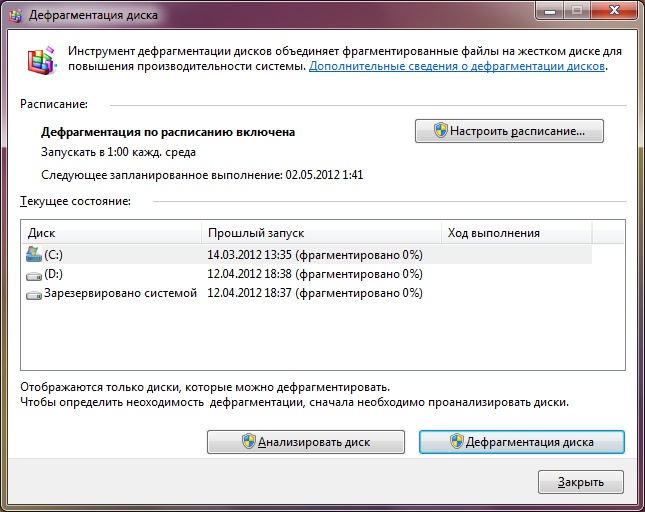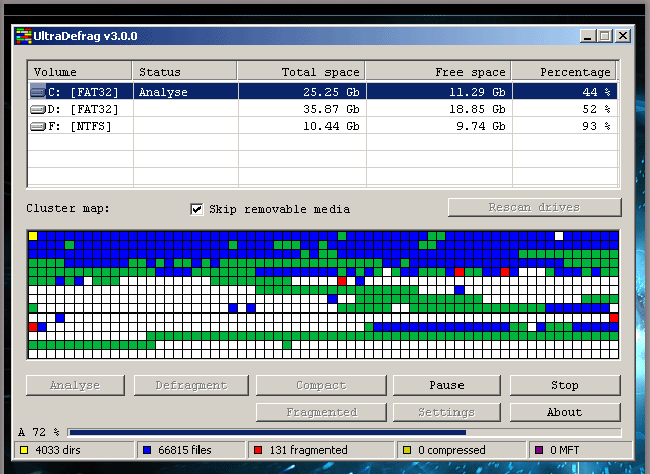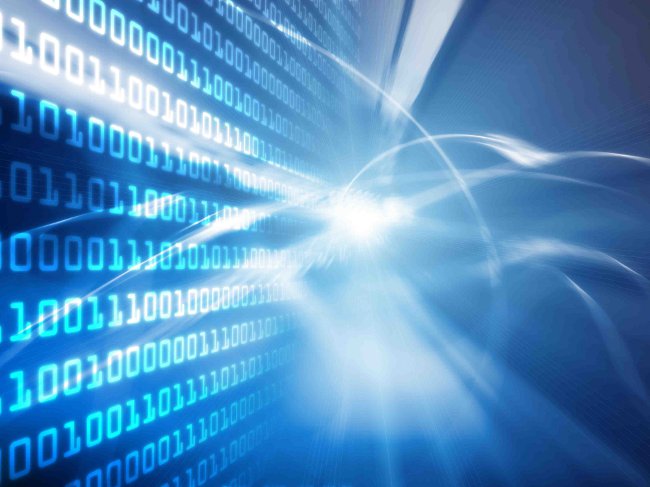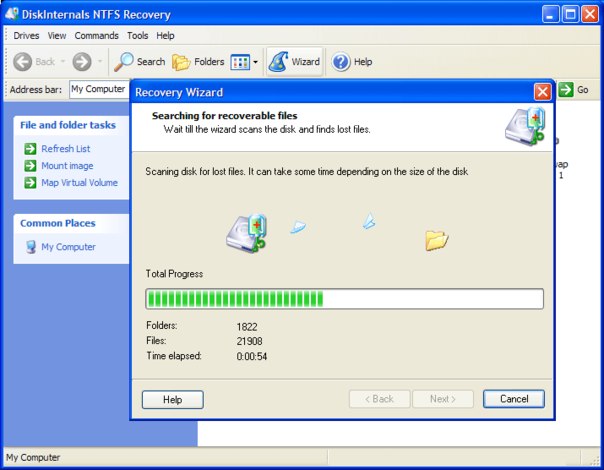Diskdefragmenterare i Windows 7

Diskdefragmentering förbättrar hastighetenarbeta hårddisken, och följaktligen förbättra datorns prestanda som helhet. Om du använder operativsystemet Windows 7, borde du veta det Diskdefragmenterare i Windows 7 har sina egna egenskaper.
Vad är defragmentering och varför behövs det? Information i filsystem lagras ikluster - logiska enheter för datalagring. Eftersom kluster är små, skrivs en fil vanligen till flera kluster. Och dessa kluster är inte nödvändigtvis placerade i en rad: om det redan finns många filer på skivan, kan den nya filen skrivas i delar i kluster som inte finns i närheten. Detta kallas filfragmentering.
Ju mer fragmenterade filer på media, desto långsammare läser och skriver filer. Vid defragmentering omfördelas filerna på disken på ett sådant sätt att de upptar successivt placerade kluster. Funktionen att defragmentera hårddiskar i Windows 7 är att de utförs i bakgrunden enligt ett angivet schema.
Diskdefragmentering i Windows 7 startar som standard varje onsdag klockan en på morgonen (om datorn är påslagen vid den här tiden). Du kan konfigurera automatisk defragmentering på ett bekvämt schema för dig. För att göra detta klickar du på Start och sedan på Alla program → Tillbehör → Systemverktyg → Diskdefragmentering.
Det finns andra sätt att köra verktygetdefragmentering. Du kan gå till Den här datorn, högerklicka på någon hårddisk, välja Egenskaper, i fönstret som öppnas, gå till fliken Verktyg och i avsnittet Diskdefragmentering klicka på knappen Kör defragmentering. Eller ännu enklare: Start → Kör, Skriv in kommandot dfrgui i raden och tryck på OK eller Enter. I fönstret som öppnas kan du se defrag schema och datum för nästa planerade defragmenteringsriktning.
För att konfigurera diskdefragmentering på ett schema, klicka på knappen "Ange schema". I schemat ändringsfönstret kan dulistrutor för att välja frekvensen för defragmentering (varje dag, varje vecka, varje månad), veckodagen för att defragmentera, tidpunkten för defragmentering samt de diskar som kommer att defragmenteras.
Förresten är det också i diskvalfönstret för defragmentering automatisk defragmentering av alla nya diskar. Som standard är det aktiverat, om du vill inaktivera det, avmarkerar du bara motsvarande alternativ och klickar på OK.
Om du vill ha det inaktivera automatisk diskdefragmentering, ta bort kryssrutan bredvid frasen "Utför på schema (rekommenderas)". När du har gjort alla nödvändiga ändringar klickar du på OK.
Du kan också Defragmentera disken manuellt. För att göra detta, kör defragmenteringsprogrammet ochklicka på knappen "Analysera disken" för att se om data defragmenteras. Betydelsen av att defragmentera disken är i fallet när antalet fragmenterade filer på disken är 10% eller mer.
För att defragmentera, välj önskad disk (du kan välja två eller flera diskar samtidigt genom att hålla ner Ctrl-tangenten) och klicka på knappen Diskdefragmentering. Observera att Defragmenteringsprocessen kan ta en annan tid, från några minuter till flera timmar. Det beror på antalet fragmenterade filer och mängden ledigt diskutrymme.
Avancerade användare kan Använd verktyget defrag.exe på kommandoraden. Utilityparametrar tillåter analysvolymer, utför en operation på alla volymer (eller i alla volymer utom de angivna), visa detaljerade rapporter om volymer och mycket mer. För att utföra analys och defragmentering på kommandoraden måste du köra kommandotolken på uppdrag av administratören.
Diskdefragmentering i Windows 7 är ett enkelt förfarande som kan ske utan användarintervention. Det viktigaste är att kontrollera de automatiska defragmenteringsinställningarna en gång, och då kan du inte oroa dig för hårddiskens prestanda.